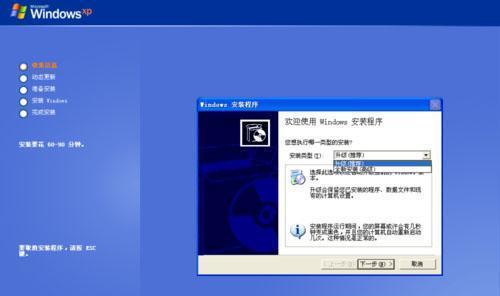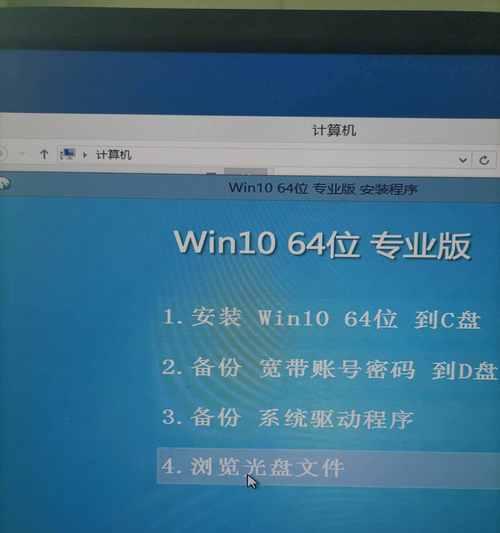一体机电脑是目前市场上非常常见的一种电脑设备,它具有体积小巧、操作方便等特点,但在安装操作系统时可能会稍显麻烦。本文将以一体机电脑光驱安装Win7系统为例,为大家提供详细的安装教程,让您轻松搞定。
准备工作
在安装操作系统前,我们需要做一些准备工作,如备份重要数据、准备Win7系统安装光盘、确认一体机电脑硬件符合Win7系统要求等。
插入光盘并重启电脑
将Win7系统安装光盘插入一体机电脑的光驱中,并重新启动电脑。在启动过程中,我们需要按下相应的按键进入BIOS设置界面。
设置启动顺序
在BIOS设置界面中,找到“启动顺序”或“BootOrder”选项,并将光驱设备排在硬盘设备之前。保存设置并退出BIOS。
选择启动模式
一体机电脑重新启动后,屏幕上会出现“按任意键启动光盘”或类似提示。按下任意键,进入Win7系统安装界面。
选择语言和安装方式
在Win7系统安装界面中,选择您想要使用的语言和安装方式,一般选择“安装”。
同意许可协议
阅读并同意Win7系统的许可协议,然后点击“下一步”。
选择安装位置
在接下来的界面中,选择您想要安装Win7系统的硬盘分区,并点击“下一步”。如果没有硬盘分区,需要先进行分区操作。
等待安装完成
系统开始进行安装,这个过程可能会花费一些时间,请耐心等待。
设置用户名和密码
在安装过程中,系统会要求您设置一个用户名和密码,以及电脑名称等信息。请根据提示进行操作。
更新系统和驱动程序
安装完成后,建议立即更新系统和相关驱动程序,以确保电脑正常运行。
安装常用软件
根据个人需求,安装一些常用软件,如浏览器、办公软件等,以方便日常使用。
激活系统
Win7系统安装完成后,需要进行激活。请按照系统提示,输入有效的激活码。
备份重要数据
在安装系统后,记得及时备份重要数据,以防数据丢失或损坏。
优化系统设置
根据个人需求,对系统进行一些优化设置,如关闭不必要的启动项、安装杀毒软件等,以提高电脑的性能和安全性。
通过本文的教程,您应该已经成功地在一体机电脑上安装了Win7系统。希望这篇文章能帮助到您,让您轻松搞定安装操作系统的步骤。祝您使用愉快!